win7麦克风有杂音怎么解决?win7麦克风有杂音的解决方法
在某些情况下,当我们使用win7操作系统时,我们需要打开麦克风。小编认为,我们可以检查一下win7麦克风是否有噪音,是硬件设备还是软件设备。如果是硬件问题,我们可以尝试重新插入麦克
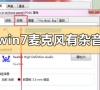
更新日期:2023-03-16
来源:系统之家
win7麦克风有杂音怎么解决?win7麦克风有杂音的解决方法?
打开Win7系统电脑,戴上麦克风听听舒缓的音乐或者看下电影,是很多小伙伴的放松休闲方式。可这一切美好,伴随着麦克风杂音的出现被一扫而空。美妙时光的中止,让我们重视起这个设备的问题。为什么会这样,之前播放不是都好好的。来看看咱们的教程帮助您解决杂音问题。
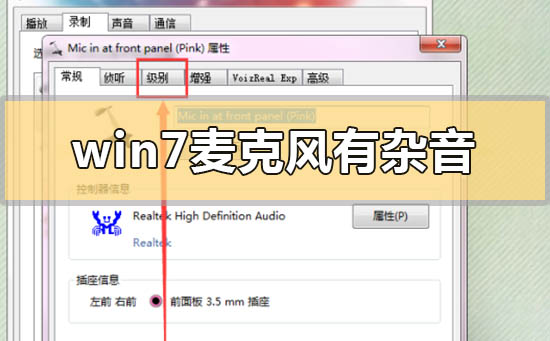

win7麦克风有杂音怎么解决
1、右键声音图标,选择录音设备:
2、随后出现声音的控制面板,右键 麦克风选择属性:
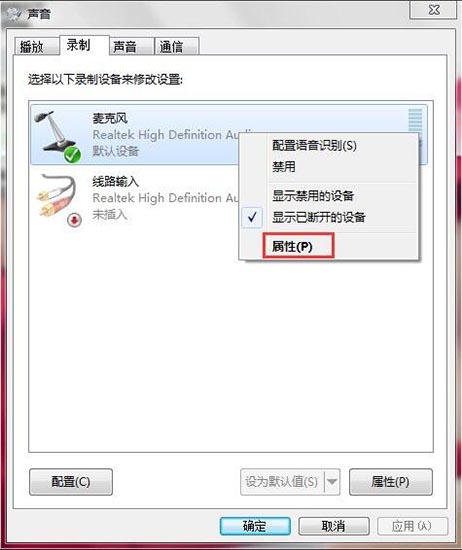
3、然后切换到高级选项卡,可以看到默认格式,就可以选择质量了。
注意:慢慢提升品质看效果,如果可以就不要再提升了:
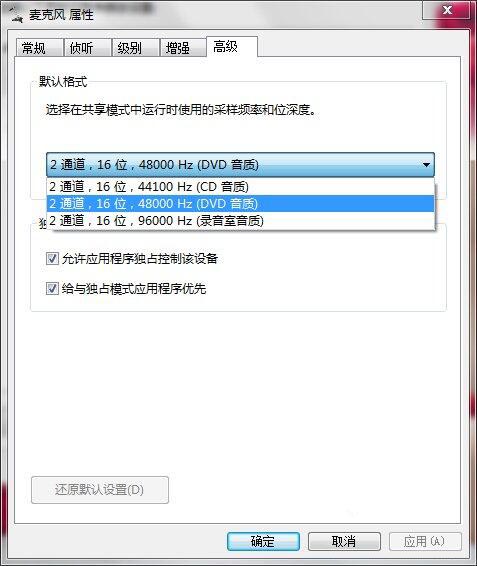
4、附加:另外看下级别选项卡,把麦克风增强设置为0:
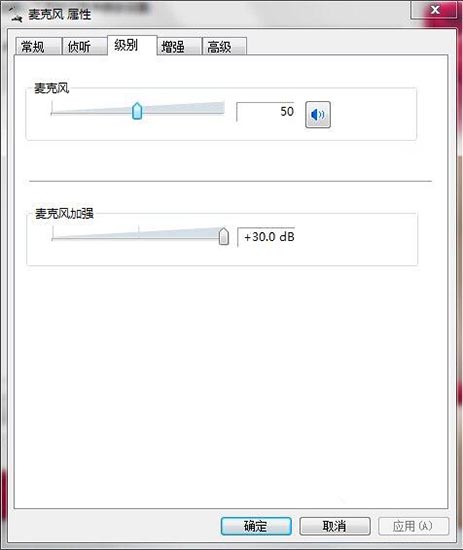
小编给各位小伙伴带来的win7麦克风有杂音怎么解决的所有内容就到这了,希望你们会喜欢。